FictionBook Editor V 2.66 Manual
Descrierea funcțiilor editorului FB
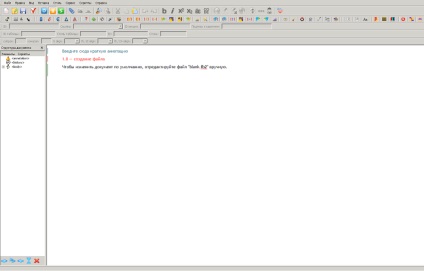
După ce începe programul, apare fereastra de lucru. În partea de sus este meniul standard și bara de instrumente. Mai jos le este panoul de link-uri, cu care puteți atribui nume (tag-uri), elemente ale cărții, și, de asemenea, face referințe și note de subsol. Cea mai mare parte a ferestrei de lucru este ocupată de fereastra principală de editare a textului. Acesta are trei moduri: D - editare descrierea carte, B - Editarea de cărți de text în modul WYSIWYG și S - modul de cod sursă, atunci când văzut toate etichetele și structura actuală a fișierului. În partea stângă a ferestrei principale este Arborele documentului, care afișează structura arborescentă a documentului. Cu ajutorul acestuia puteți merge rapid la elementul dorit al cărții. Și mai jos - linia de serviciu. Afișează structura elementului editat curent (de exemplu: corp / secțiune / p) sau mesajele validator și regspa.
Să trecem prin elementele de meniu. În meniul Fișier, cu excepția standardului Creare, Deschidere, Salvare, există comanda Validare (F8). Când îl apelați, documentul este verificat în funcție de specificația schemei. În cazul în care au fost detectate erorile, atunci programul va trece automat în modul de editare de cod sursă prin setarea cursorului pe linia de mai jos 1-2 linia „problemă“. Elementul de meniu File \ Import implicit are un sub-element: "Fără pluginuri de import instalate". Pluginurile pentru importul cărților din alte formate în pachetul FBE nu sunt incluse. Dar dacă instalați pachetele Any2 FB2 și FB2 la Any, Editorul FB le va detecta automat, iar pictogramele corespunzătoare vor apărea în meniul File \ Import și File \ Export. Nu este necesar să instalați Any2FB2 și FB2 la Orice într-un folder cu FBE. Elementul de meniu File \ Export vă permite să exportați cartea în format HTML. Structura cărții este pe deplin conservată.
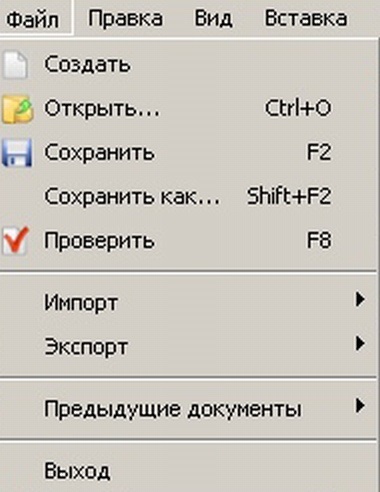
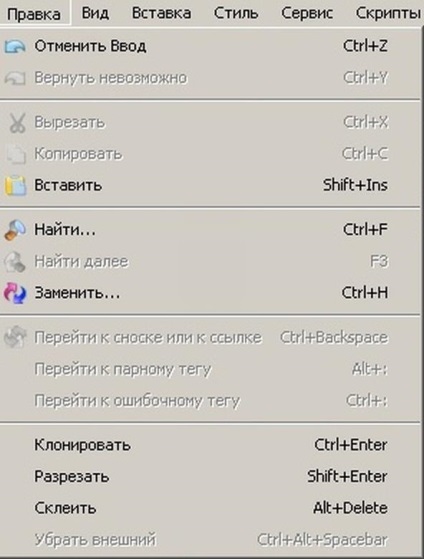
Următorul element din meniu este Vizualizare. Mai întâi navigați cu steaguri pentru afișarea panourilor - Bara de instrumente, Bara de legătură, Bara de stare, Tabloul de bord, Bara de stare, Arborele de documente.

Toate acestea au fost vizibile ar trebui să stea toate "bifați". Mai jos este alegerea modului de editare a cărților - Descrierea documentului, Descrierea, Corpul, Codul. Și ultimul punct este regimul accelerat.
Meniul Instrumente conține trei elemente. Echipa de cuvinte (cuvinte). Din păcate, nu este complet elaborat. În starea ei actuală, ea dă o listă de cuvinte care sunt incluse în textul cărții, în care există o cratimă.

Echipa de cuvinte (cuvinte). Din păcate, nu este complet elaborat. În starea ei actuală, ea dă o listă de cuvinte care sunt incluse în textul cărții, în care există o cratimă. Cuvintele care au variante fără liniuță în textul cărții sunt marcate cu un semn de exclamare. În câmpul Înlocuire, puteți introduce opțiuni de înlocuire. Mai jos sunt opțiuni suplimentare.
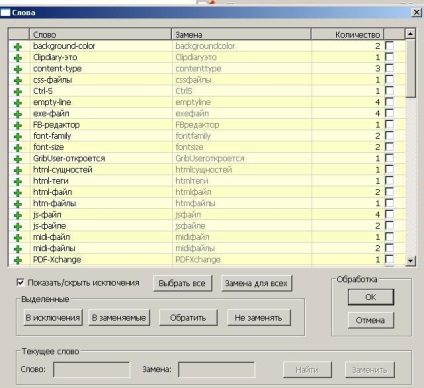
Este mai bine să eliminați "bifați" din "Afișați / Ascundeți excepțiile", dacă le aveți deja. Este necesar să aranjați semne de verificare în casetele din dreptul acelor cuvinte în care ar trebui să fie eliminată cratimă, apoi faceți clic pe "OK" în partea dreaptă de mai jos - "Prelucrare". Puteți face clic pe "Găsiți", cursorul se mută la cuvânt în text (va fi evidențiat) și faceți clic pe butonul "înlocuiți" (este activat după găsirea cuvântului). Butonul "Find" este foarte util pentru a clarifica nevoia de schimbări. Puteți selecta rândurile pe care doriți să le inserați în excluderi și faceți clic pe "Excepții". În viitor, liniile cu excepții vor fi evidențiate în roșu.
Secțiunea Ajutor (numai FBE 2.6.6) include un mic articol Ajutor și Despre, unde sunt specificate numărul versiunii și data de construire.
În secțiunea Setări:
Vizualizare - puteți schimba culoarea de fundal, fonturile, culoarea textului, locația dicționarului utilizatorului (pentru cuvintele pe care le adăugați la verificarea ortografiei).

Afișați spațiile - va afișa "spațiu fără rupere". Pentru a face acest lucru, chiar aici, în meniul Altele au devenit, modul în care simbolul va fi afișat în fereastra de non-rupere spații → Utilizați caracterul; De obicei se utilizează un pătrat. "Diferența fără rupere" nu permite programelor de afișare și imprimare să rupă linia în acest moment. Acest lucru se referă în primul rând la unitățile de măsură, inițialele, numerele 1.000.000 și așa mai departe. N. Atunci când este necesar ca inițialele nu sunt „stânga“ pe linia următoare, iar unitățile de stat, împreună cu numerele.
Altă este să schimbați codificarea, setați opțiunea "Restore position cursor" și apoi veți fi în punctul în care ați terminat editarea ultima dată când deschideți fișierul;

Chei - atribuirea / modificarea tastelor rapide la orice comenzi. Este convenabil să atribuiți simbolurile caracterelor lipsă din tastatură, de exemplu:
"- citate dublu stânga cu o herringă;
"- ghilimele duble la dreapta cu o bucată de hering;
- o bordură lungă (tipărită);
- '- cotație unică stânga sus.
- "- cotație unică superioară drept.

Evidențiați comanda necesară; mutați cursorul în fereastra Chei; Apăsați combinația de taste (apare în fereastră) și faceți clic pe Alocare.

Cuvinte - cuvintele marcate ca "excepții" sunt memorate când serviciul Word este pornit. Acolo puteți să eliminați / adăugați cuvântul și să stabiliți dacă doriți să vedeți excepții implicite la pornirea serviciului.
Secțiunea de meniu Inserare conține comenzi pentru formatarea textului: Titlu, Poezii, Citat, Epigraf, Adnotare. Inserați și atașați imagini și creați tabele.

Comanda "Organism" introduce o secțiune suplimentară a caroseriei la sfârșitul documentului, cu o linie de antet deasupra acestuia. E. O altă parte / capitol.
Comanda "Secțiunea Imagine" își rezervă (la poziția cursorului) un loc pentru a insera o imagine
Articole similare
Trimiteți-le prietenilor: